Wszystko, czego potrzebujesz, aby odzyskać ważne dane
- Uszkodzone sektory na dysku twardym mogą być spowodowane infekcją złośliwym oprogramowaniem i nagłymi przerwami w dostawie prądu.
- Możesz odzyskać dane z dysku twardego, tworząc dysk odzyskiwania.
- Naprawa dysku za pomocą polecenia CHKDSK może również pomóc w odzyskaniu danych
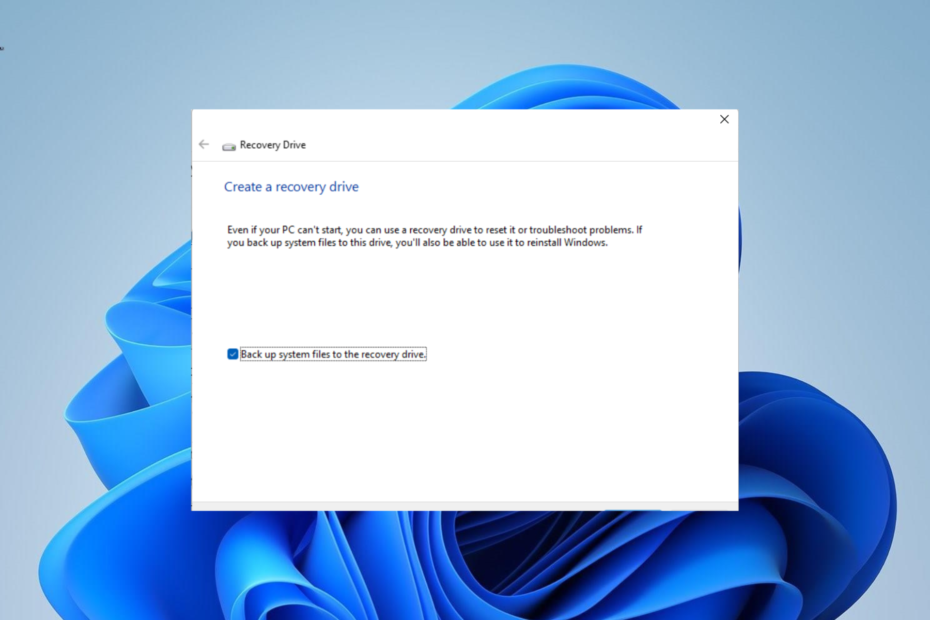
- Odzyskaj dane z brakujących partycji
- Odzyskaj stare zdjęcia i pliki wideo
- Uzyskaj dostęp do danych z uszkodzonego systemu Windows
- Odzyskiwanie nośników optycznych
Skorzystaj z doskonałych ofert licencji na całe życie!
Uszkodzone sektory na dyskach twardych są dość przerażające, ponieważ zwykle trudno jest odzyskać z nich dane. Istnieją różne rodzaje uszkodzonych sektorów: Uszkodzone sektory logiczne i fizyczne.
Rodzaj uszkodzonego sektora, z którym masz do czynienia, ma duży wpływ na ustalenie, czy dane można odzyskać. W tym przewodniku pokażemy Ci możliwe sposoby odzyskania danych z dysku twardego, niezależnie od rodzaju jego uszkodzenia.
Co to jest uszkodzony sektor na dysku twardym?
Uszkodzony sektor na dysku twardym oznacza po prostu, że jeden z wielu sektorów na dysku jest uszkodzony lub uszkodzony. Jak wspomniano wcześniej, dwa znane typy uszkodzonych sektorów to uszkodzone sektory fizyczne i logiczne.
Fizyczny uszkodzony sektor wskazuje na fizyczne uszkodzenie powierzchni dysku twardego. W takim przypadku dysk zwykle staje się bezużyteczny, a odzyskanie danych może być niemożliwe.
Z drugiej strony logiczny uszkodzony sektor jest zwykle spowodowany uszkodzeniem przez złośliwe oprogramowanie, awarią zasilania i innymi czynnikami. Dane tutaj można czasami odzyskać w zależności od wyrządzonych szkód.
Niepokojącym faktem dotyczącym uszkodzonych sektorów jest to, że im więcej masz na dysku twardym, tym większe ryzyko, że stanie się on bezużyteczny. Ponadto uszkodzone sektory prowadzą do utraty danych i nie ma pewności, że można je odzyskać.
Co powoduje, że dysk twardy ma uszkodzone sektory?
Istnieje szereg potencjalnych czynników, które mogą powodować uszkodzone sektory na dysku twardym. Poniżej niektóre z nich:
- Infekcja złośliwym oprogramowaniem: Wirusy mogą zniszczyć niektóre talerze dysku twardego i inne elementy używane przez procesor, prowadząc do uszkodzonych sektorów.
- Brak prądu: Jeśli nagle wyłączysz komputer lub odłączysz używany przewód zasilający dysku twardego, niektóre jego sektory mogą ulec uszkodzeniu.
- Starzenie się: Jak każde inne urządzenie, dysk twardy z czasem słabnie. Tak więc, jeśli używasz tego samego dysku przez bardzo długi czas, niektóre jego sektory prawdopodobnie staną się złe.
- Potrząsanie lub upuszczanie: Jeśli często potrząsasz dyskiem twardym lub spada on z dużej wysokości, jego tranzystory i inne części mogą ulec trwałemu uszkodzeniu.
- Błąd systemu plików: Jest to jedna z głównych przyczyn uszkodzonych sektorów na dyskach twardych. Co gorsza, dane na dysku zostaną trwale utracone.
Jak mogę odzyskać dane z dysku twardego z uszkodzonymi sektorami?
1. Utwórz dysk odzyskiwania
- Przygotuj nowy i pusty zewnętrzny dysk twardy o pojemności 16 GB rozmiar gotowy, aby zapobiec problemom podczas procesu.
- wciśnij Okna typ klucza stworzyć odzyskiwaniei kliknij Utwórz dysk odzyskiwania.
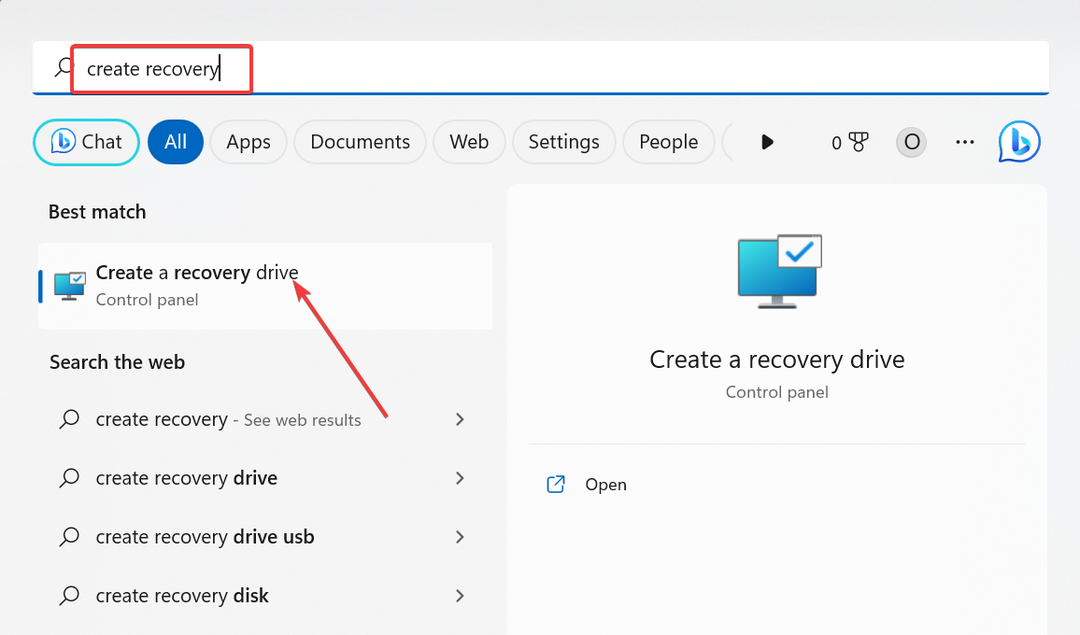
- Następnie zaznacz pole dla Utwórz kopię zapasową plików systemowych na dysku odzyskiwania.
- Kliknij Następny przycisk, aby kontynuować.
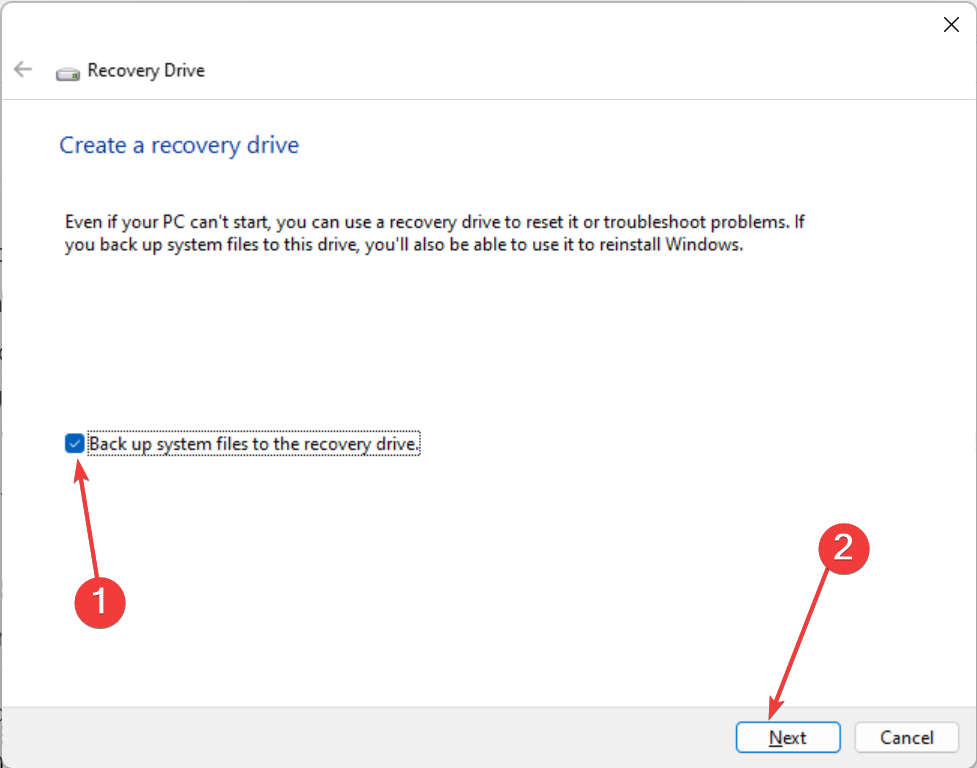
- Teraz podłącz dysk USB 16 GB do komputera i wybierz go.
- Kliknij Następny.
- Na koniec kliknij Tworzyć przycisk i poczekaj na zakończenie procesu.
Po zakończeniu procesu pobierania dysk odzyskiwania powinien być gotowy. Dzięki temu będziesz mieć kopię zapasową danych na dysku z uszkodzonymi sektorami.
Pamiętaj, że użycie pustego dysku USB jest ważne, ponieważ ten proces spowoduje wyczyszczenie jego zawartości. Ponadto ten proces zajmie trochę czasu, ponieważ wiele plików zostanie skopiowanych.
Dlatego musisz uzbroić się w cierpliwość i upewnić się, że urządzenie jest podłączone do źródła zasilania i aktywne.
- 4 sposoby na naprawienie braku wyświetlania zewnętrznego dysku twardego WD
- Poprawka: Zewnętrzny dysk twardy Maxtor nie został rozpoznany
- 5 sposobów na pozbycie się szumu statycznego w słuchawkach Bluetooth
2. Uruchom skanowanie CHKDSK
- wciśnij Okna klawisz + S, typ cmdi wybierz Uruchom jako administrator w wierszu polecenia.
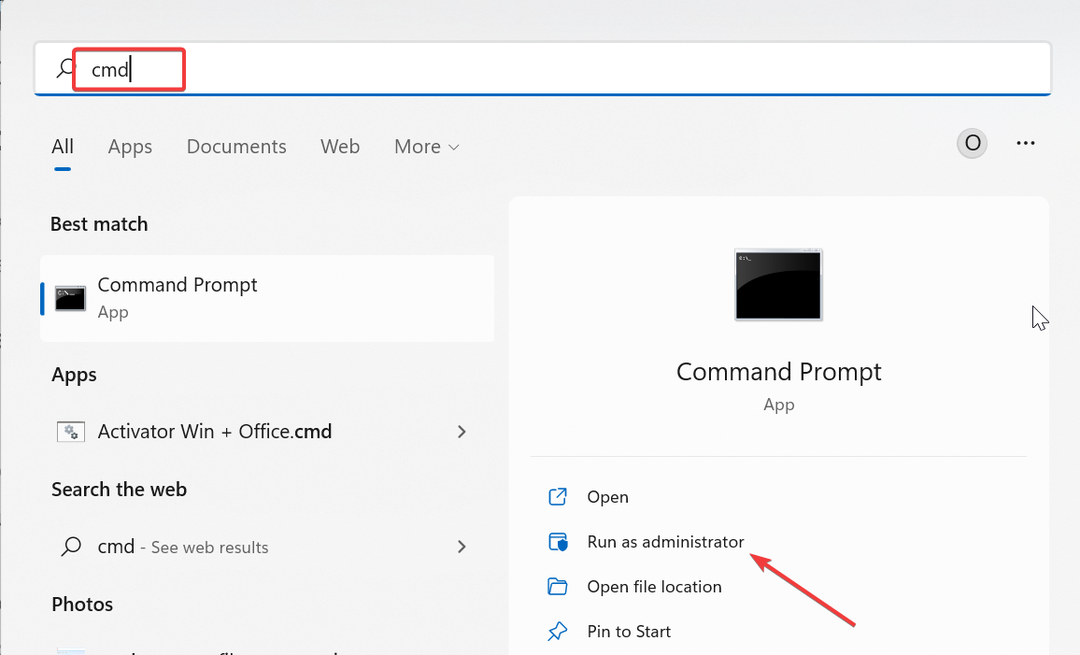
- Wpisz poniższe polecenie i naciśnij Wchodzić aby go uruchomić:
chkdsk c: /f /r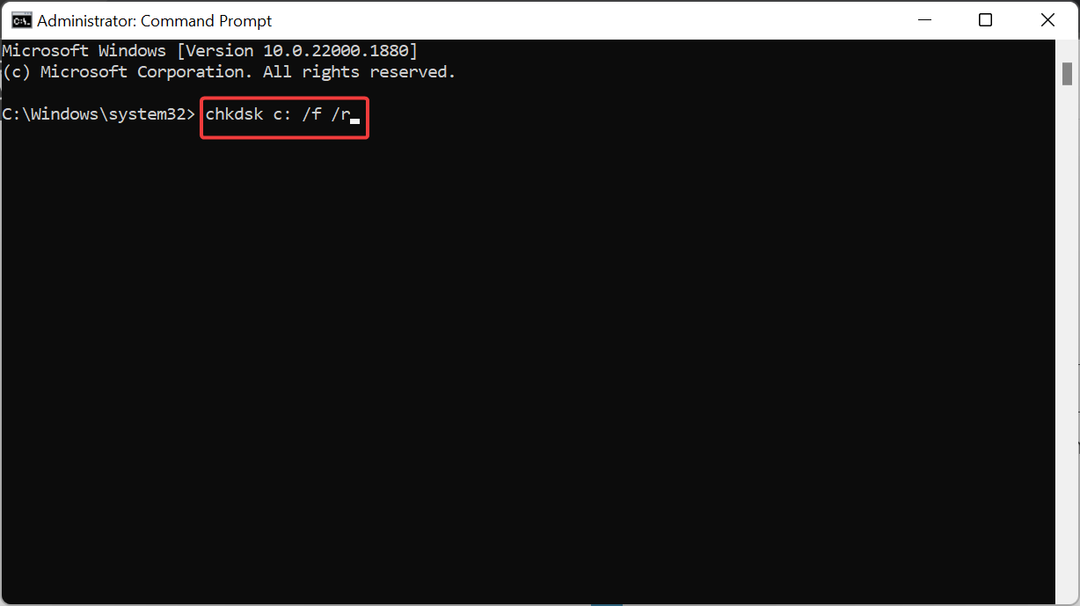
- Teraz naciśnij Y gdy pojawi się monit.
- Na koniec poczekaj na ponowne uruchomienie komputera, a polecenie sprawdzi błędy na określonym dysku.
W niektórych przypadkach zamiast próbować odzyskać dane z dysku twardego z uszkodzonymi sektorami, lepiej spróbować naprawić dysk. Jest to szczególnie ważne, jeśli uszkodzonych sektorów jest wiele i trudno jest odzyskać dane.
Na szczęście ty też możesz napraw uszkodzone sektory za pomocą polecenia CHKDSK.
3. Zdefragmentuj dysk
- wciśnij Okna typ klucza defragmentowaći wybierz Defragmentuj i optymalizuj dyski.
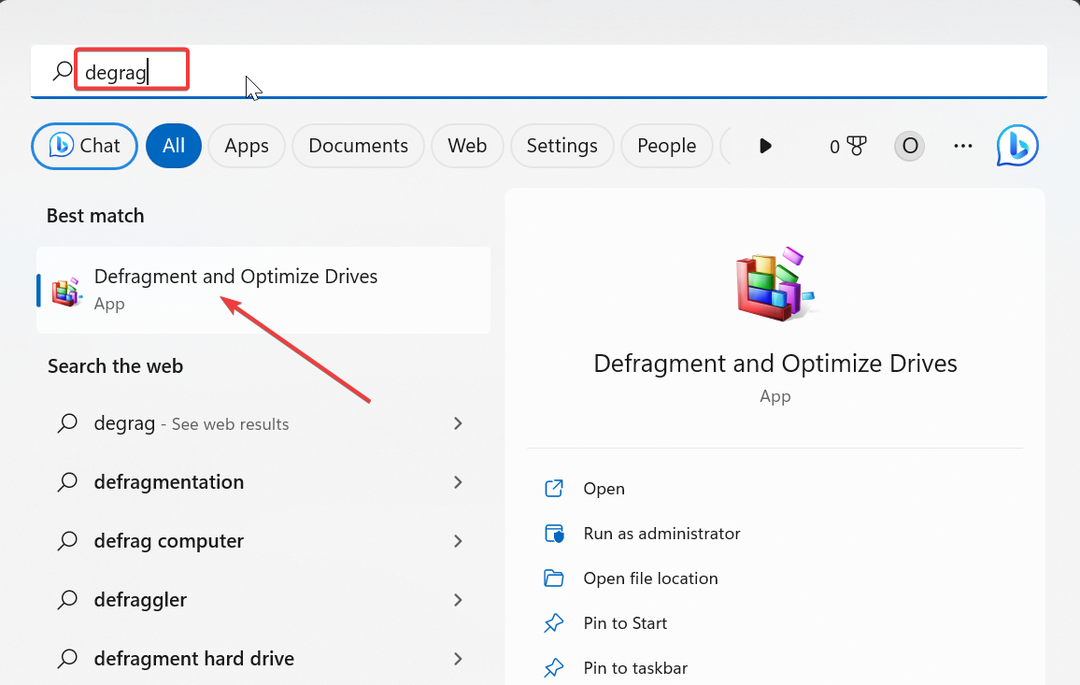
- Wybierz dysk, który chcesz zdefragmentować i kliknij Analizować przycisk.
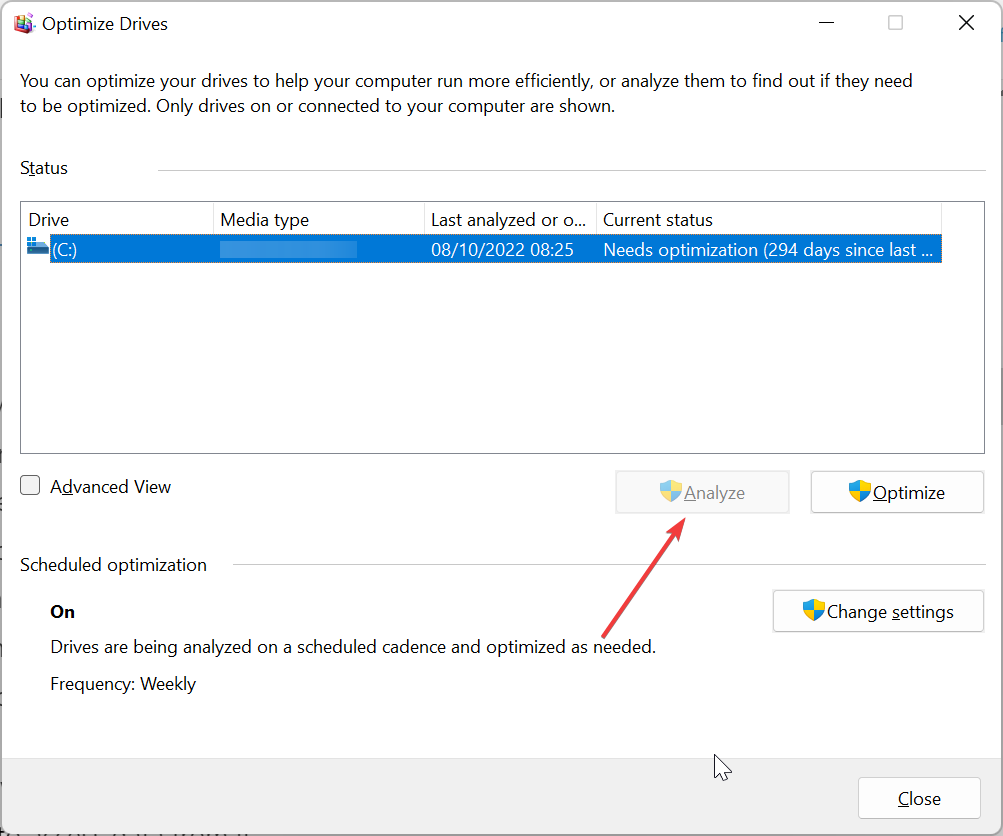
- Poczekaj na zakończenie procesu.
- Teraz ponownie wybierz dysk i kliknij Optymalizować przycisk.
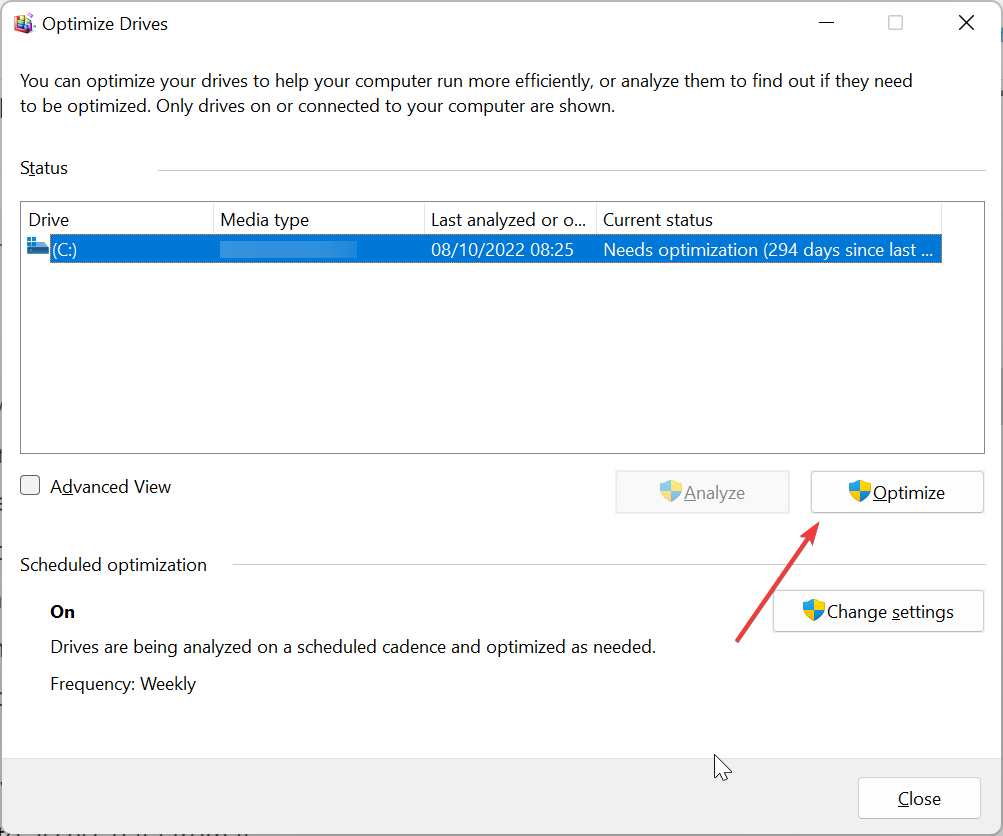
- Na koniec poczekaj na zakończenie optymalizacji. Wymaga to czasu, w zależności od wymaganego poziomu defragmentacji.
Dane są przechowywane na dysku twardym w różnych sektorach, a dysk musi się obracać, aby głowa mogła uzyskać do niego dostęp, gdy zajdzie potrzeba uzyskania dostępu do danych z niego.
Ale kiedy usuniesz lub przeniesiesz plik, sektory na dysku stają się puste. Tworzy to przestrzeń między twoimi danymi, co powoduje problemy w tych sektorach.
Aby to naprawić i odzyskać dane z tych nieco problematycznych lub uszkodzonych sektorów, musisz zdefragmentować dysk. Należy pamiętać, że jest to potrzebne tylko w przypadku dysków SSD, ale nie dysków twardych, ponieważ dyski SSD nie mają ruchomych części.
4. Korzystaj z oprogramowania innych firm
Chociaż istnieją różne wbudowane narzędzia, których można użyć do odzyskania danych z uszkodzonego dysku twardego, w niektórych przypadkach może to nie działać. W takim przypadku konieczne jest skorzystanie z usług specjalisty oprogramowanie do odzyskiwania danych.
Najlepsze z tych narzędzi pozwolą ci sklonować uszkodzony dysk w celu odzyskania danych, a niektóre mogą nawet naprawić uszkodzone sektory.
Na przykład proponujemy Ci wiodące narzędzie do odzyskiwania danych do odzyskiwania cennych danych z dowolnego urządzenia pamięci masowej, w tym dysków twardych.
⇒ Uzyskaj gwiezdne odzyskiwanie danych
Czy można zapobiegać uszkodzonym sektorom na dyskach twardych?
Tak, można zapobiegać uszkodzonym sektorom, przeprowadzając regularną konserwację dysku twardego. Nie tylko wydłuża to żywotność dysku, ale także zapobiega utracie danych. Poniżej znajdują się niektóre z typowych wskazówek dotyczących konserwacji, które należy zastosować:
- Regularnie czyść dysk twardy
- Ostrożnie obchodź się z dyskiem twardym
- Wykonuj częste skanowanie w poszukiwaniu złośliwego oprogramowania
- Odłącz napęd prawidłowo i zapobiegaj elektryczności statycznej
Doszliśmy do końca tego szczegółowego przewodnika na temat odzyskiwania danych z dysków twardych z uszkodzonymi sektorami. Chociaż zawsze możesz naprawić uszkodzone sektory, nie powinno to być pierwszą opcją, ponieważ zwykle prowadzi to do całkowitej utraty danych.
Odzyskiwanie danych, jak pokazano w tym przewodniku, daje koło ratunkowe do uratowania czegoś z dysku. Musimy jednak wspomnieć, że nie ma gwarancji, że będziesz w stanie odzyskać wszystkie lub część swoich danych.
Lepiej więc zapobiegać złe klastry na dysku twardym od akumulacji, jak pokazaliśmy w tym przewodniku.
![AOMEI Backupper Standard [przegląd i bezpłatne pobieranie] • Czy jest bezpieczny?](/f/3d2361d24a0e535bd1cd25154d98daad.png?width=300&height=460)